Acest ghid este despre cum să ștergeți și să formatați un CD-RW sau DVD-RW. Puteți șterge toate datele de pe un CD sau DVD inscriptibil sau rescriptibil urmând ghidul.
Să urmați tutorialul video rapid care a REZOLVAT ‘cum să formatați sau să ștergeți CD/DVD’.
Pentru pași detaliați, accesați:
- Cum să formatați un CD/DVD în Windows 10
- Ștergeți un disc CD/DVD în Windows 10
„Am un laptop HP cu o unitate de CD. Și acum trebuie să formatez un disc pentru a-l putea inscripționa. Este ușor de realizat această sarcină în versiunile anterioare de Windows pe care le-am folosit. Dar cum pot formata un DVD RW în Windows 10? Nu găsesc nicio instrucțiune când caut pe internet.”
De obicei, dacă doriți să inscripționați date pe un CD sau DVD, mai întâi trebuie să formatați discul. Dacă există date pe CD sau DVD, ar trebui să ștergeți datele aflate deja pe disc și apoi să îl formatați pentru a-l reutiliza. Procesul de formatare a DVD-ului sau CD-ului este destul de simplu. Aici vă vom arăta cum să o faceți pas cu pas. (Aici discul ar trebui să fie un CD sau DVD rescriptibil care vă permite să formatați și să rescrieți datele.)
Cum să formatați un CD/DVD în Windows 10
Pasul 1: Introduceți CD-RW sau DVD-RW în computerul dumneavoastră. (Dacă computerul dvs. nu are o unitate de CD, cumpărați una externă.)
Pasul 2: Faceți clic pe „This PC” pe computer.
Pasul 3: Găsiți și faceți clic dreapta pe pictograma unității de CD/DVD, apoi faceți clic pe „Format”.”
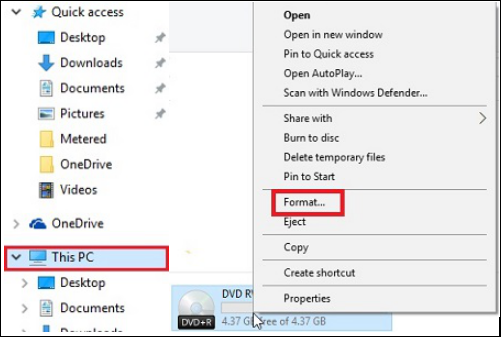
Pasul 4: Faceți clic pe caseta derulantă „File system” (Sistem de fișiere), apoi faceți clic pe unul dintre următoarele sisteme de fișiere:
- UDF 1.50 – Pentru utilizare pe XP și mai vechi.
- UDF 2.00 – Pentru utilizare pe XP și mai vechi.
- UDF 2.01 (implicit) – Utilizabil cu majoritatea sistemelor de operare actuale.
- UDF 2.50 – Utilizabil cu majoritatea sistemelor de operare actuale. Suportă Blu-ray.
- UDF 2.60 (recomandat) – Utilizabil cu majoritatea sistemelor de operare actuale. Suportă Blu-ray.
Pasul 5: Faceți clic pe „Start”, veți vedea un mesaj de avertizare privind ștergerea tuturor datelor de pe unitate.
Pasul 6: Faceți clic pe „OK” pentru a continua procesul. CD-ul / DVD-ul va începe să fie formatat.
Eradicați un disc CD/DVD în Windows 10
După cum am menționat anterior, dacă doriți să formatați un CD-RW/DVD-RW folosit, trebuie să ștergeți mai întâi datele aflate deja pe disc. Pentru a face această treabă, puteți utiliza instrumentele de formatare ale sistemului de operare Windows 10. În cazul în care unii utilizatori nu știu cum să șteargă un disc DVD, aici enumerăm pașii detaliați:
Pasul 1: Introduceți discul rescriptibil în computer.
Pasul 2: Mergeți la „Start”, făcând clic pe „This PC”.
Pasul 3: În Windows Explorer, faceți clic pe pictograma unității DVD.
Pasul 4: În bara de instrumente, faceți clic pe „Erase this disc”, apoi urmați pașii din asistent pentru a șterge, șterge sau șterge cu succes CD-ul sau DVD-ul.
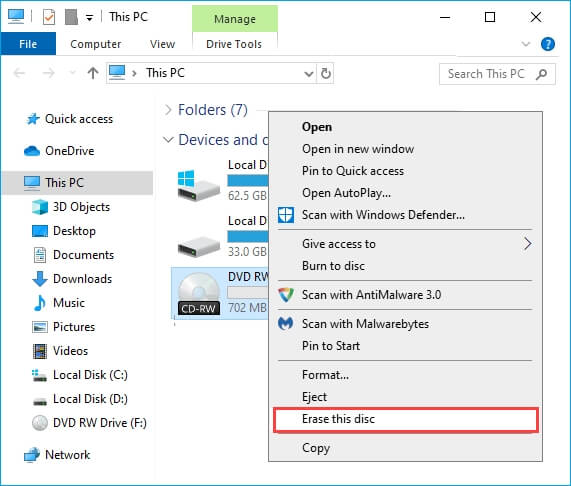
Dacă funcția „Erase” (Ștergere) nu apare în timp ce utilizați una dintre metodele descrise, este posibil să aveți un CD sau DVD (care poate fi scris o singură dată) și nu un CD-RW sau DVD-RW (rescriptibil).
Bonus Tip: Cum să formatați un disc în Windows 10
Cîteodată, este posibil să fie nevoie să formatați și discul (hard disk-uri interne sau externe), unitățile flash USB, cardurile SD și alte dispozitive de stocare. Aici vă recomandăm să încercați EaseUS Partition Master. Acest instrument vă permite să formatați un disc cu pași simpli. Spre deosebire de utilizarea Disk Management, EaseUS Partition Master vă va economisi mulți pași și timp. În plus, oferă și alte caracteristici utile pentru a vă ajuta să vă administrați discurile și partițiile. Nu ezitați să îl încercați.
EaseUS Partition Master
- Redimensionați/mutați, unificați, clonați partiția și verificați erorile sistemului de fișiere.
- Clonează discul, convertește în MBR/GPT, convertește în Dynamic/Basic și chiar șterge datele.
- Migrează sistemul de operare, optimizează performanța calculatorului prin curățarea fișierelor nedorite/fișierelor mari, etc.
.